Google Chrome è ancora uno dei browser più popolari sia sulle piattaforme mobili che desktop; è noto per la sua velocità e compatibilità con le estensioni. Ma, dopo un po' di tempo, Chrome potrebbe iniziare a diventare un po' lento sul tuo dispositivo mobile. La buona notizia è che con qualche modifica puoi migliorarne notevolmente la velocità. Di seguito alcuni suggerimenti su come velocizzare il browser Chrome su qualsiasi telefono, sia esso Android or iPhone.
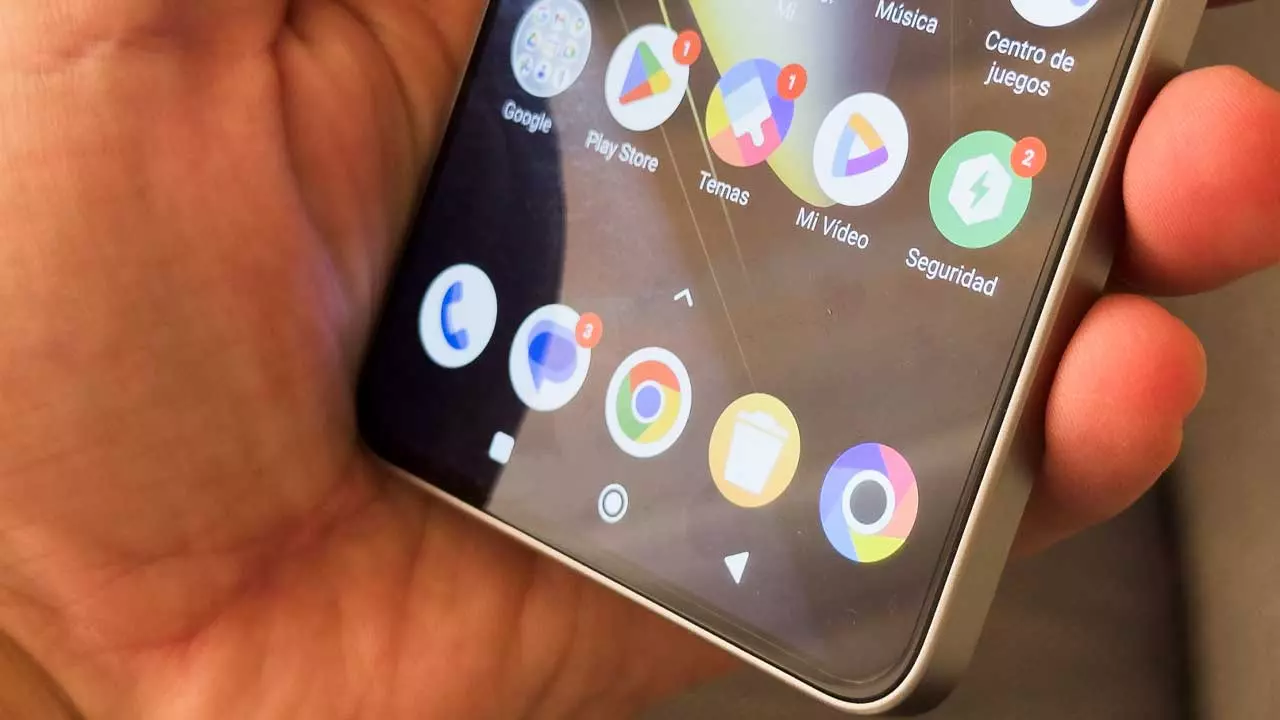
1. Utilizza il precaricamento della pagina di Chrome per una navigazione più veloce
Un'altra caratteristica di Chrome è il precaricamento delle pagine che molto probabilmente visiterai per aumentare la velocità di navigazione. Per impostare questa caratteristica ricorda che consuma più dati, quindi è consigliabile utilizzarla quando sei connesso al wifi o se hai dati telefonici sufficienti.
Come abilitare il precaricamento della pagina:Come abilitare il precaricamento della pagina:
- Per fare ciò, per prima cosa apri il browser Google Chrome e vai al menu a tre punti nell'angolo in alto a destra per aprire le Impostazioni.
- Tocca Privacy e sicurezza.
- Per un caricamento più rapido delle pagine, attiva Precarica pagine.
- Preferisci il precaricamento avanzato, è la più efficace delle due tecniche.
2. Disattivare il precaricamento video per migliorare le prestazioni del sito.
La riproduzione automatica degli annunci video può essere fastidiosa e< Per impedire che i video vengano caricati a meno che tu non scelga di guardarli, segui questi passaggi:Per impedire che i video vengano caricati a meno che tu non scelga di guardarli, segui questi passaggi:
Come disattivare il precaricamento video:Come disattivare il precaricamento video:
- Apri l'app Google.
- Visita google.com/preferences.
- Vai ad Altre impostazioni.
- Disattiva la riproduzione automatica di video e anteprime.
Ciò ti aiuterà a risparmiare dati e allo stesso tempo a migliorare la velocità di navigazione.
3. Cancella la cache e cancella i dati di navigazione
In particolare, Chrome salva cache, cookie e altri dati storici di navigazione che possono causare rallentamenti del sistema. L'eliminazione di questi dati può aiutare ad aumentare la velocità di un browser e pertanto è consigliabile farlo frequentemente.
Come cancellare la cache e i dati di navigazione:Come cancellare la cache e i dati di navigazione:
Ora vi mostrerò il procedimento per accedere ai passaggi in Chrome e trovare il pulsante delle estensioni nell'angolo in alto a destra.
- Quindi fare clic sull'opzione Cronologia e poi su Cancella dati di navigazione.
- Seleziona il periodo di tempo (se vuoi pulire ogni angolo della casa, scegli l'opzione "Sempre").
- Controlla Immagini e file memorizzati nella cache, Cookie e dati del sito e altro ancora.
- Tocca Cancella dati.
Con i passaggi sopra indicati, puoi avere un'esperienza Chrome più veloce ed efficiente sul tuo dispositivo mobile. Di seguito sono riportati dei semplici suggerimenti che ti consentiranno di avere un'esperienza fluida e una navigazione più veloce indipendentemente dal tempo in cui hai utilizzato il browser.